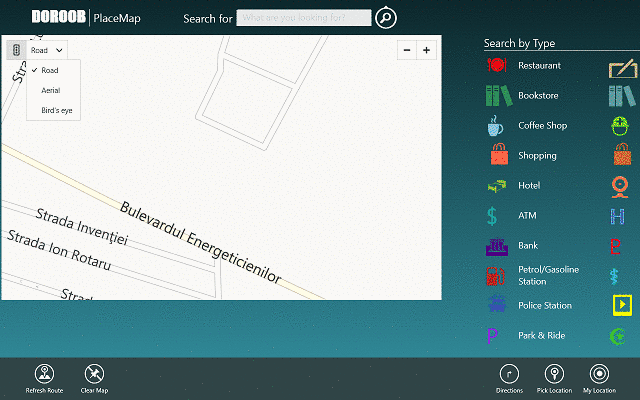- Tom Clancy's Ghost Recon: Wildlands ist ein großartiges Spiel, aber viele Benutzer haben sich über verschiedene Probleme beschwert.
- Damit das Spiel reibungslos läuft, wird empfohlen, dass Sie Ihr System auf dem neuesten Stand halten.
- Setzen Sie die Hosts-Datei auf den Standard zurück, um eine Verbindung zum Spielserver herstellen zu können.
- Sie sollten auch Ihre Einstellungen für maximale Leistung anpassen, um Einfluss auf Ihr Gameplay.

Diese Software hält Ihre Treiber am Laufen und schützt Sie so vor gängigen Computerfehlern und Hardwarefehlern. Überprüfen Sie jetzt alle Ihre Treiber in 3 einfachen Schritten:
- DriverFix herunterladen (verifizierte Download-Datei).
- Klicken Scan starten um alle problematischen Treiber zu finden.
- Klicken Treiber aktualisieren um neue Versionen zu erhalten und Systemstörungen zu vermeiden.
- DriverFix wurde heruntergeladen von 0 Leser in diesem Monat.
Tom Clancy’s Ghost Recon: Wildlands ist jetzt sowohl auf Xbox One als auch auf Windows-PCs verfügbar und während das Spiel zuvor eine Beta-Testphase durchlaufen hat Beim Start scheint es, dass einige der technischen Probleme, die in der Beta-Version entdeckt wurden, noch in der endgültigen Version des Spiel. Leider ist die Anzahl der verfügbaren Fixes wirklich begrenzt.
Wenn Sie Tom Clancy’s Ghost Recon: Wildlands kaufen möchten, vergessen Sie wie immer nicht, die System Anforderungen zuerst, um potenziell schwerwiegende technische Probleme zu vermeiden.
Fix: Tom Clancy’s Ghost Recon: Wildlands allgemeine Fehler
Apropos Tom Clancy’s Ghost Recon: Wildlands-Probleme, hier sind einige häufige Probleme, die von Benutzern gemeldet wurden:
- Ghost Recon Wildlands-Dienste sind derzeit nicht verfügbar – Dieses Problem kann auftreten, wenn Sie Probleme mit Ihrer Netzwerkverbindung haben. Wenn alles in Ordnung ist, hat der Spielserver möglicherweise Probleme.
- Ghost Recon Wildlands-Verbindungsprobleme PC – Es gibt verschiedene Probleme, die auftreten und Netzwerkprobleme mit dem Spiel verursachen können. Um das Problem zu beheben, leiten Sie die erforderlichen Ports weiter, setzen Sie die Hosts-Datei zurück und starten Sie Ihren Router neu.
- Tom Clancy’s Ghost Recon Wildlands niedrige fps – Niedrige fps können ein großes Problem sein, aber in den meisten Fällen können Sie es beheben, indem Sie Ihre Grafikkarteneinstellungen ändern.
- Tom Clancys Ghost Recon Wildlands-Absturz – Wenn das Spiel häufig abstürzt, liegt das Problem möglicherweise am Uplay-Overlay, also deaktivieren Sie es.
Lösung 1 – Überprüfen Sie Ihr Antivirenprogramm
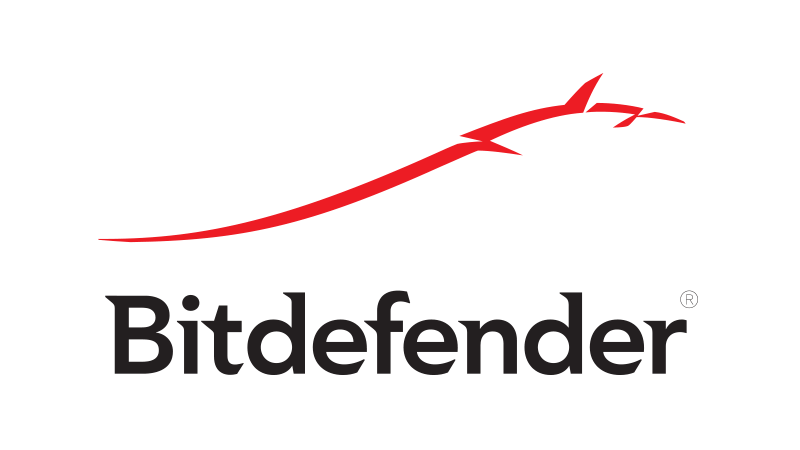
Laut Benutzern können manchmal Probleme mit Tom Clancy’s Ghost Recon: Wildlands aufgrund Ihres Antivirenprogramms auftreten. Um dies zu beheben, wird empfohlen, das Spiel zur Ausnahmeliste in Ihrem Antiviren- und Firewall-Programm hinzuzufügen. Wenn dies nicht funktioniert, können Sie versuchen, bestimmte Antivirenfunktionen zu deaktivieren oder Ihr Antivirenprogramm vollständig zu deaktivieren.
In einigen Fällen müssen Sie möglicherweise sogar Ihr Antivirenprogramm entfernen, um das Problem zu beheben. Wenn das Entfernen des Antivirenprogramms das Problem behebt, ist dies möglicherweise ein guter Zeitpunkt, um einen Wechsel zu einem neuen Antivirenprogramm in Betracht zu ziehen. Viele Antivirus-Anwendungen verfügen über eine Spielmodus-Funktion, und dank dieser Funktion wird Ihr Antivirus Ihre Spiele in keiner Weise beeinträchtigen.
Wenn Sie nach einem guten Antivirenprogramm suchen, das Ihre Spiele nicht beeinträchtigt, empfehlen wir Ihnen dringend, dies in Betracht zu ziehen Bitdefender.
- LESEN SIE AUCH: So beheben Sie häufige Bayonetta-Probleme
Lösung 2 – Installieren Sie die neuesten Updates
Wenn Sie Probleme mit Tom Clancy’s Ghost Recon: Wildlands auf Ihrem PC haben, sollten Sie Ihr System auf dem neuesten Stand halten. Ein veraltetes System kann bestimmte Fehler aufweisen, die Ihre Spiele und andere Anwendungen beeinträchtigen können.
Glücklicherweise installiert Windows 10 die fehlenden Updates automatisch, aber Sie können jederzeit manuell nach Updates suchen, indem Sie Folgendes tun:
- Öffne das Einstellungen-App. Sie können dies tun, indem Sie drücken Windows-Taste + I Abkürzung.
- Navigieren Sie zu Update & Sicherheit Sektion.
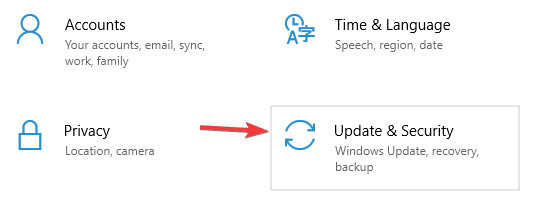
- Jetzt klick Auf Updates prüfen Taste.
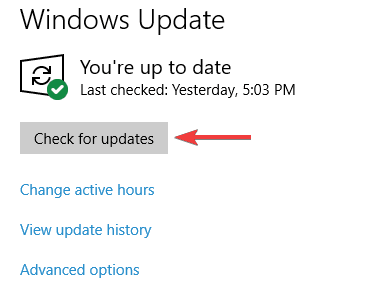
Wenn Updates verfügbar sind, werden diese im Hintergrund heruntergeladen und installiert, sobald Sie Ihren PC neu starten. Überprüfen Sie nach der Installation der neuesten Updates, ob das Problem weiterhin besteht.
Lösung 3 – Starten Sie Ihren Router neu

Laut Benutzern könnte das Problem Ihr Router/Modem sein, wenn Sie Tom Clancy’s Ghost Recon: Wildlands-Probleme haben, insbesondere netzwerkbezogene Probleme. Um das Problem zu beheben, müssen Sie nur Ihr Modem/Router neu starten.
Drücken Sie dazu den Netzschalter am Modem oder Router und warten Sie 30 Sekunden. Drücken Sie nun erneut den Netzschalter und warten Sie, während das Modem bootet. Versuchen Sie, das Spiel zu starten, sobald Ihre Internetverbindung funktioniert, und prüfen Sie, ob die Probleme behoben sind.
Lösung 4 – Weiterleiten der erforderlichen Ports
Wenn Sie in Tom Clancy’s Ghost Recon: Wildlands Netzwerkprobleme haben, kann dies an Ihren Ports liegen. Das Spiel erfordert, dass bestimmte Ports weitergeleitet werden, um ordnungsgemäß zu funktionieren. Was die erforderlichen Ports betrifft, müssen Sie diese Ports weiterleiten:
Uplay-PC:
TCP: 443, 14000
Spielports:
UDP: 3074 bis 3083, 6000, 6180, 7000
Um zu erfahren, wie Sie diese Ports weiterleiten, lesen Sie bitte das Handbuch Ihres Routers für detaillierte Anweisungen.
- LESEN SIE AUCH: So beheben Sie Second Life-Abstürze in Windows 10, 8 und 8.1
Lösung 5 – Setzen Sie die Hosts-Datei auf den Standard zurück
Laut Benutzern können in Tom Clancy’s Ghost Recon: Wildlands aufgrund Ihrer Hosts-Datei viele Netzwerkprobleme auftreten. Wenn die Hosts-Datei geändert wird, können Sie möglicherweise keine Verbindung zum Spielserver herstellen.
Um dieses Problem zu beheben, ist es erforderlich, dass Sie setze deine hosts-Datei zurück. Denken Sie daran, dass Sie manchmal auf Zugriff auf verweigerte Nachricht beim Bearbeiten der Hosts-Datei, aber es gibt eine Möglichkeit, dieses Problem zu beheben.
Sobald Sie die Hosts-Datei zurückgesetzt haben, sollte das Problem behoben sein.
Lösung 6 – Leeren Sie Ihren DNS-Cache
DNS Cache kann auch zu verschiedenen Tom Clancy’s Ghost Recon: Wildlands-Problemen führen, und um sie zu beheben, wird empfohlen, den DNS-Cache zu entfernen. Dies ist ganz einfach und Sie können dies tun, indem Sie die folgenden Schritte ausführen:
- Drücken Sie Windows-Taste + X öffnen Win + X-Menü. Wählen Eingabeaufforderung (Administrator) oder Power Shell (Administrator) aus der Ergebnisliste.
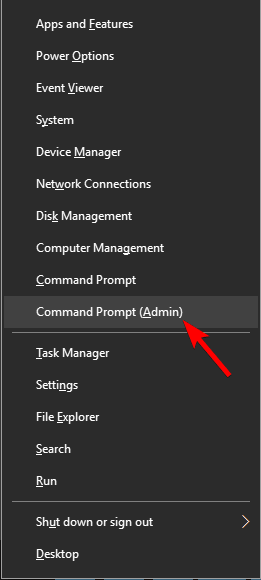
- Geben Sie den Befehl ein ipconfig /flushdns und drücke Eingeben.
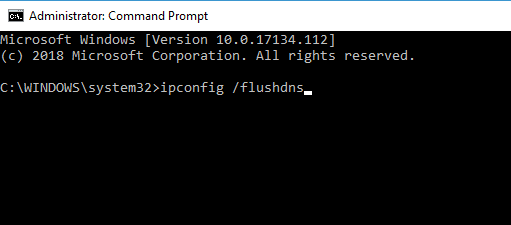
Überprüfen Sie nach dem Löschen des Caches, ob das Problem weiterhin besteht.
Lösung 7 – Datei GRW.ini ändern Change
Mehrere Benutzer berichteten, dass ihr Spiel auf dem sekundären Bildschirm startet. Dies kann ein lästiges Problem sein, aber Sie können es wie folgt beheben.
- Gehe zum Ordner von Ghost Recon Wildlands > kopiere die GRW.ini Datei.
- Öffne es in Notizblock.
- Finden Sie die Ausgabemonitor Zeile > ändern Sie ihren Wert in 0, 1 oder 2 bis das Spiel auf dem richtigen Monitor startet
- Speichern Sie die Datei und klicken Sie auf die Wiedergabetaste.
Sobald Sie die Änderungen vorgenommen haben, sollte das Spiel auf Ihrem Hauptbildschirm starten.
Lösung 8 – Löschen Sie die problematischen Dateien
Es gibt verschiedene Probleme mit Tom Clancy’s Ghost Recon: Wildlands, die auftreten können, aber ein häufiges Problem ist der veraltete Fehler Botschaft. Dieses Problem wird durch problematische Dateien verursacht, und um das Problem zu beheben, wird empfohlen, bestimmte Dateien zu löschen. Führen Sie dazu die folgenden Schritte aus:
- Gehe zum Installationsordner des Spiels
- Suchen Sie die folgenden Dateien: Events.xml, Uyuni.grw, VersionDescription.ini, und NvGsa.x64.dll.
- Löschen Sie sie > starten Sie das Spiel erneut.
- LESEN SIE AUCH: Battlefield 4 stürzt unter Windows 10, 8.1 ab [FIX]
Lösung 9 – Speicherdateien löschen
Viele Benutzer haben während der Charaktererstellung versteckte Charaktere gemeldet. Dies kann ein großes Problem sein, aber Sie können das Problem beheben, indem Sie bestimmte Dateien löschen. Führen Sie dazu die folgenden Schritte aus:
- Trennen Sie die Internetverbindung.
- Gehen Sie in das folgende Verzeichnis: C: Programmdateien (x86)UbisoftUbisoft Game Launchersavegamesa8f05897-544b-4f39-a5ef-81914e20cf123559. Denken Sie daran, dass die Nummernfolge für Sie unterschiedlich sein kann und Sie sollten zum letzten nummerierten Verzeichnis gehen.
- Dort finden Sie eine Liste mit gespeicherten Dateien, wie z 1.speichern, 2. speichern, und so weiter > alle diese Dateien löschen.
- Starten Sie das Spiel mit noch nicht verbundenem Internet.
- Erstelle deinen Charakter > Beende das Spiel auf dem Desktop > verbinde dich wieder mit dem Internet.
- Starte das Spiel neu > der Launcher zeigt die Meldung „Gespeicherte Spieldatei nicht synchron“ an > wählte Lokale Datei (die gespeicherte Datei, die Sie offline erstellt haben).
- Wählen Sie im Spiel entweder Kampagne fortsetzen oder Kampagne speichern.
Lösung 10 – Passen Sie Ihre Einstellungen für maximale Leistung an
Laut Benutzern ist eines der nervigsten Probleme von Tom Clancy’s Ghost Recon: Wildlands die FPS-Verzögerung. Dieses Problem kann Ihre Leistung und Ihr Gameplay drastisch beeinträchtigen, aber es gibt einige Tipps, die Ihnen helfen können, Ihre Bildrate zu verbessern:
- Ausschalten CPU-Multithreading im BIOS.
- Deaktivieren Sie „Vegetationsrealismus“, den NVIDIA-Raseneffekt für Grasschatten. Sie finden die Option in den Einstellungen.
- Benutzen DSR Anstatt von Kantenglättung.
- Installieren Sie das Spiel auf SSD.
Lösung 11 – Overlays deaktivieren

Wenn Tom Clancy’s Ghost Recon: Wildlands auf Ihrem PC abstürzt, liegt das Problem möglicherweise an Ihrem Overlay. Sie können dieses Problem jedoch einfach beheben, indem Sie das Overlay in deaktivieren Uplay. Führen Sie dazu einfach diese Schritte aus:
- Start Uplay-Launcher.
- Navigieren Sie zu Einstellungen > Allgemein.
- Jetzt deaktivieren In-Game-Overlay für unterstützte Spiele aktivieren Möglichkeit.
Versuchen Sie danach, das Spiel zu starten und prüfen Sie, ob das Problem weiterhin besteht.
Wir hoffen, dass die oben aufgeführten Ideen Ihnen helfen, einige der häufigsten Fehler zu beheben, die Tom Clancy’s Ghost Recon: Wildlands betreffen. Wenn Sie weitere Tipps und Tricks zum Teilen haben, listen Sie diese im Kommentarbereich unten auf.
VERWANDTE GESCHICHTEN, DIE SIE SICH ANSEHEN MÜSSEN:
- Fix: Verbindungsprobleme mit Tom Clancy’s The Division
- Tom Clancs The Division: Survival ist von vielen Problemen betroffen, sagen Spieler
- Der neueste Nvidia-Treiber behebt viele GPU-bezogene Spielabstürze